Parkoppla AirPods med en Apple-enhet
Parkoppla AirPods med dina Apple-enheter så att du kan lyssna på musik, filmer, meddelanden med mera. Du kan också använda AirPods till att ringa och besvara telefonsamtal och FaceTime-samtal med kompatibla enheter.
När du har ställt in AirPods med en Apple-enhet (exempelvis iPhone) ansluter AirPods automatiskt till andra Apple-enheter där du är inloggad på samma Apple-konto.
Se Vilka AirPods har jag? om du är osäker på vilken modell av AirPods du har.
Snabblänkar
![]() Parkoppla AirPods med iPhone eller iPad
Parkoppla AirPods med iPhone eller iPad
![]() Parkoppla AirPods med Apple Watch
Parkoppla AirPods med Apple Watch
Parkoppla AirPods med iPhone eller iPad
Se till att din enhet har den senaste versionen av iOS eller iPadOS installerad innan du börjar. När du parkopplar måste enheten även vara ansluten till Wi-Fi eller mobilnätet så att du kommer åt Hitta-funktionerna.
Öppna appen Inställningar
 på iPhone eller iPad.
på iPhone eller iPad.Tryck på Bluetooth, slå på Bluetooth och gör sedan något av följande:
AirPods eller AirPods Pro: Öppna etuiet med AirPods inuti och håll det bredvid den enhet du vill parkoppla tills inställningsanimeringen visas.
AirPods Max: Ta ut AirPods Max ur Smart Case. Håll dem nära enheten du vill parkoppla med inom 60 sekunder tills du ser en inställningsanimering.
Du kan också ansluta AirPods Max till din enhet med en ljudkabel.
Följ anvisningarna på skärmen och tryck sedan på Klar.
Om inställningsanimeringen inte visas kan du parkoppla AirPods med enheten manuellt.
Parkoppla AirPods med en Mac
Se till att din Mac har den senaste versionen av macOS installerad innan du börjar.
Öppna appen Systeminställningar
 på din Mac.
på din Mac.Klicka på Bluetooth
 i sidofältet.
i sidofältet.Se till att Bluetooth är på och gör sedan något av följande:
AirPods 1, 2, eller 3 eller AirPods Pro 1 eller 2: Öppna laddningsetuiet med AirPods inuti, håll det bredvid din Mac och håll in inställningsknappen på baksidan av AirPods-etuiet i ungefär 5 sekunder eller tills statuslampan blinkar vitt.
AirPods 4 eller AirPods Pro 3: Öppna laddningsetuiet med AirPods inuti, håll det bredvid din Mac och tryck snabbt två gånger på framsidan av AirPods-etuiet så att statuslampan blinkar vitt.
AirPods Max: Håll in knappen för bruskontroll i ungefär 5 sekunder eller tills statuslampan blinkar vitt.
Du kan också ansluta AirPods Max till din enhet med en ljudkabel.
Markera dina AirPods i listan över enheter och klicka sedan på Anslut.
Tips: Du kan göra det enklare att parkoppla AirPods genom att visa Bluetooth-inställningar i menyraden.
Parkoppla AirPods med Apple Watch
Se till att din Apple Watch har den senaste versionen av watchOS installerad innan du börjar.
Öppna appen Inställningar
 på Apple Watch.
på Apple Watch.Tryck på Bluetooth och tryck sedan på dina AirPods på Bluetooth-skärmen för att ansluta.
Om inställningsanimeringen inte visas kan du parkoppla AirPods med enheten manuellt.
Parkoppla AirPods med en Apple TV-enhet
Se till att din Apple TV 4K eller Apple TV HD har den senaste versionen av tvOS installerad innan du börjar.
Öppna appen Inställningar
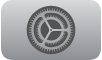 på Apple TV-enheten.
på Apple TV-enheten.Rulla ned, välj Fjärrkontroller och enheter och välj sedan Bluetooth.
Gör något av följande:
AirPods 1, 2, eller 3 eller AirPods Pro 1 eller 2: Öppna AirPods-etuiet och håll in inställningsknappen på baksidan av etuiet i ungefär 5 sekunder eller tills statuslampan blinkar vitt.
AirPods 4 eller AirPods Pro 3: Öppna laddningsetuiet med AirPods inuti, håll det bredvid enheten och tryck snabbt två gånger på framsidan av AirPods-etuiet så att statuslampan blinkar vitt.
AirPods Max: Håll in knappen för bruskontroll i ungefär 5 sekunder eller tills lampan blinkar vitt.
Välj dina AirPods under Andra enheter.
Parkoppla AirPods med Apple Vision Pro
Se till att din Apple Vision Pro har den senaste versionen av visionOS installerad innan du börjar.
För den mest omslutande upplevelsen kan du parkoppla AirPods 4, AirPods Pro 2 (USB-C) eller AirPods Pro 3 för Lossless-ljud med superlåg latens vid parkoppling med Apple Vision Pro (via ett egenutvecklat trådlöst ljudprotokoll). AirPods 2, AirPods 3, AirPods Pro 1, AirPods Pro 2 (Lightning) och de trådlösa hörlurarna AirPods Max använder Apple AAC Bluetooth Codec för en enastående ljudkvalitet, men Bluetooth-anslutningar har inte Lossless-format.
Öppna appen Inställningar
 på Apple Vision Pro.
på Apple Vision Pro.Tryck på Bluetooth.
Gör något av följande:
AirPods 1, 2, eller 3 eller AirPods Pro 1 eller 2: Öppna laddningsetuiet med AirPods inuti och håll in inställningsknappen på baksidan av AirPods-etuiet i ungefär 5 sekunder eller tills statuslampan blinkar vitt.
AirPods 4 eller AirPods Pro 3: Öppna laddningsetuiet med AirPods inuti, håll det bredvid enheten och tryck snabbt två gånger på framsidan av AirPods-etuiet så att statuslampan blinkar vitt.
AirPods Max: Ta ut AirPods Max ur dess Smart Case och håll in knappen för bruskontroll på AirPods Max i ungefär 5 sekunder eller tills lampan blinkar vitt.
Tryck på dina AirPods nedanför Andra enheter.
Mer information om hur du använder AirPods med Apple Vision Pro finns i Apple Support-artikeln Use AirPods with Apple Vision Pro.
Obs! Lossless-ljud fungerar bara vid anslutning till Apple Vision Pro. Tillgänglighet varierar beroende på region.
Anslut AirPods Max med en ljudkabel
Du kan ansluta AirPods Max till din enhet med en ljudkabel som stöds.
AirPods Max (Lightning): Anslut Apples Lightning till 3,5 mm-ljudkabel till laddningsporten på AirPods Max och till hörlursuttaget på enheten.
AirPods Max (USB-C): Anslut Apples USB-C till 3,5 mm-ljudkabel till laddningsporten på AirPods Max och till hörlursuttaget på enheten.
Du kan också ansluta en USB-C till USB-C-kabel från AirPods Max till en iPhone, iPad eller Mac med en USB-C-port. Slå på Bluetooth på den anslutna enheten för full funktionalitet. (Kräver iOS 18.4, iPadOS 18.4, macOS 15.4 eller senare.)
Parkoppla AirPods med en enhet manuellt
Om du försöker ansluta AirPods till en enhet och inte ser inställningsanimeringen kan du parkoppla AirPods med enheten manuellt.
Gör något av följande:
AirPods 4 eller AirPods Pro 3: Öppna laddningsetuiet med AirPods inuti, håll det bredvid enheten och tryck snabbt två gånger på framsidan av etuiet så att statuslampan blinkar vitt.
AirPods Max: Håll in knappen för bruskontroll på AirPods Max i ungefär 5 sekunder eller tills lampan blinkar vitt.
Om du har AirPods Max (USB-C) kan du också parkoppla AirPods med enheten genom att ansluta dem med en USB-C till USB-C-kabel.
Andra AirPods-modeller: Öppna laddningsetuiet med AirPods inuti, håll det bredvid din enhet och håll in inställningsknappen på baksidan av etuiet tills statuslampan blinkar vitt.
Öppna appen Inställningar
 på enheten (på en Mac öppnar du appen Systeminställningar).
på enheten (på en Mac öppnar du appen Systeminställningar).Tryck eller klicka på Bluetooth och välj sedan dina AirPods när de visas i listan.